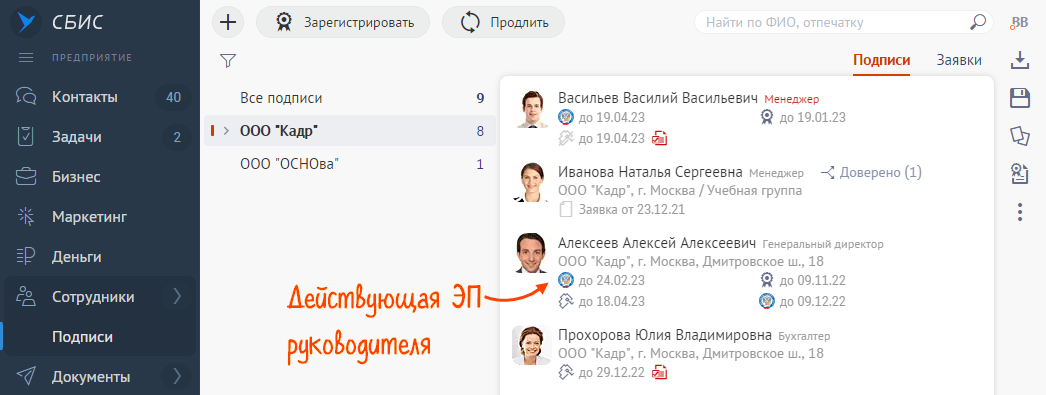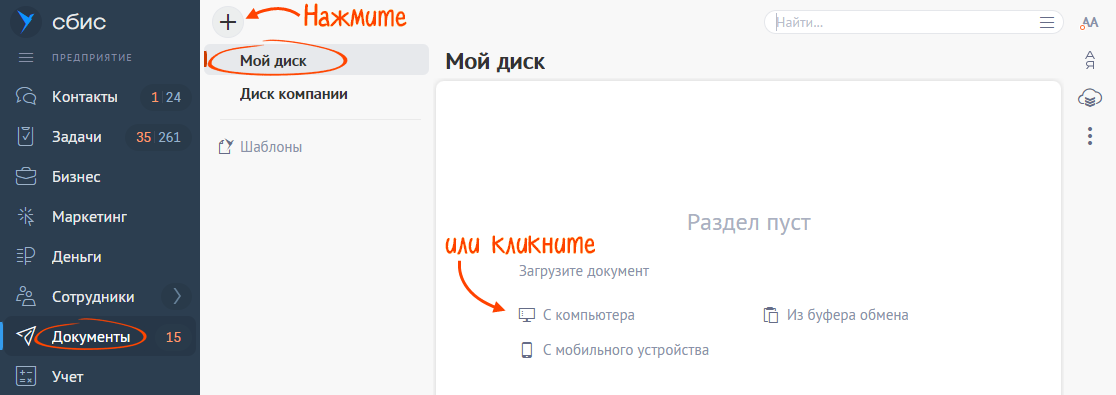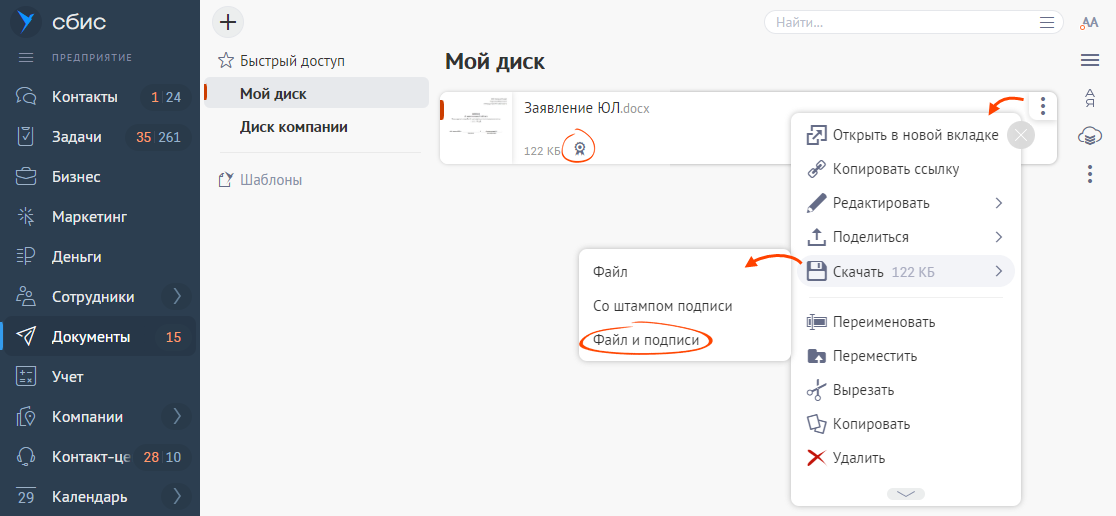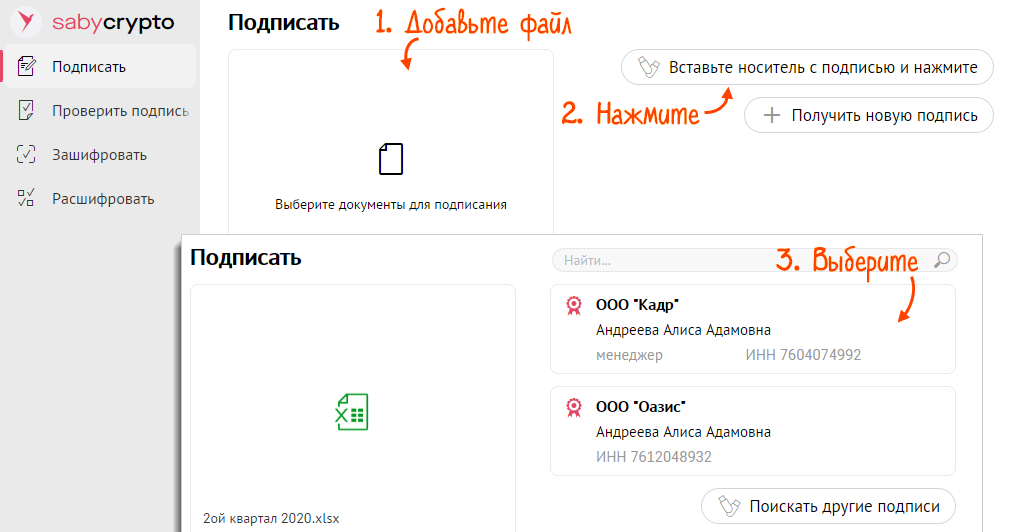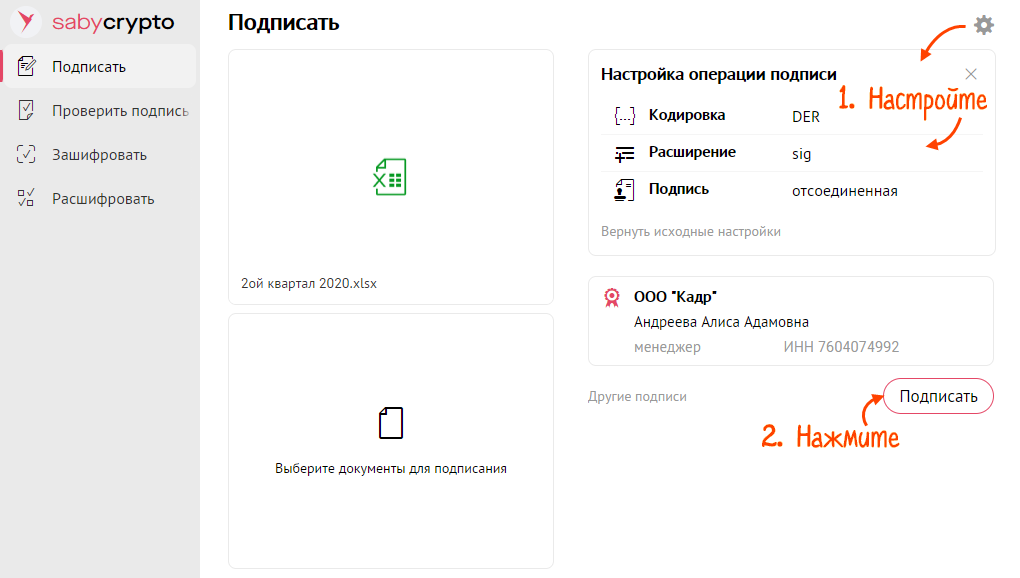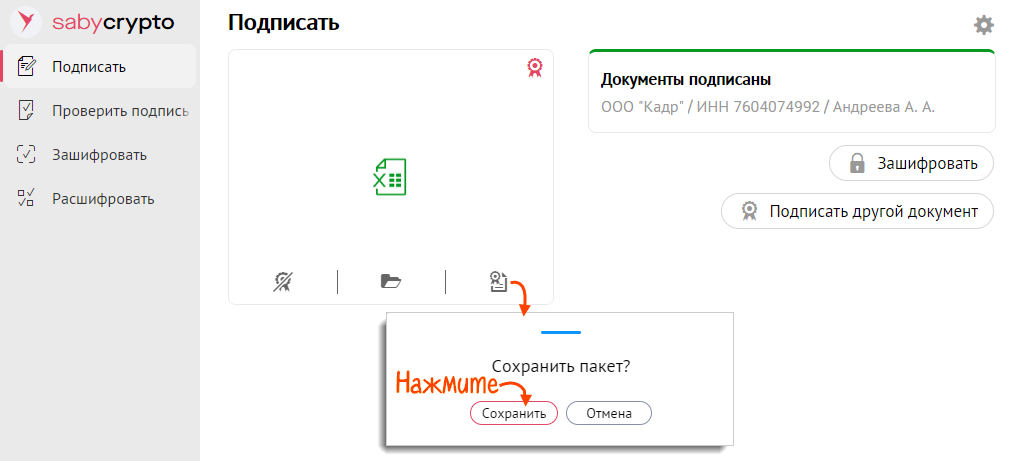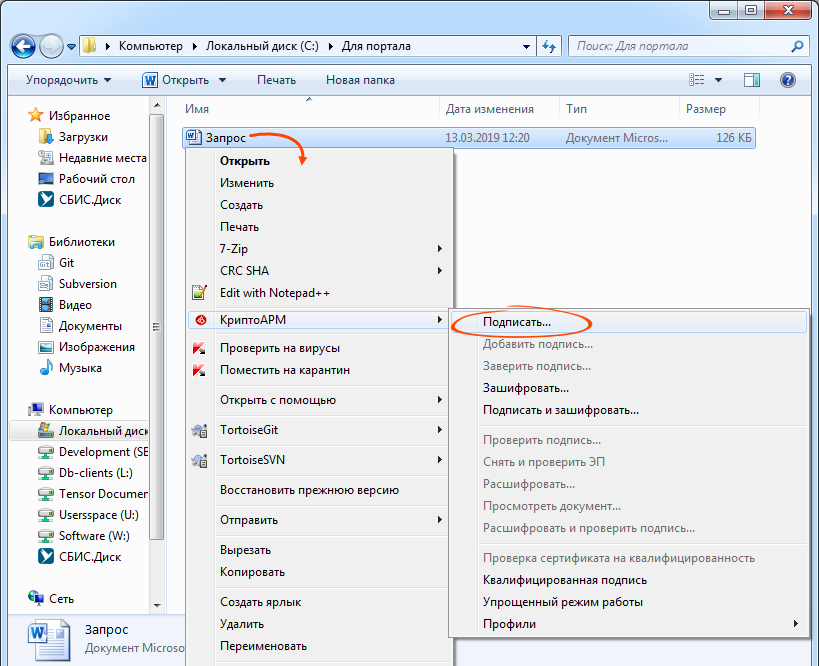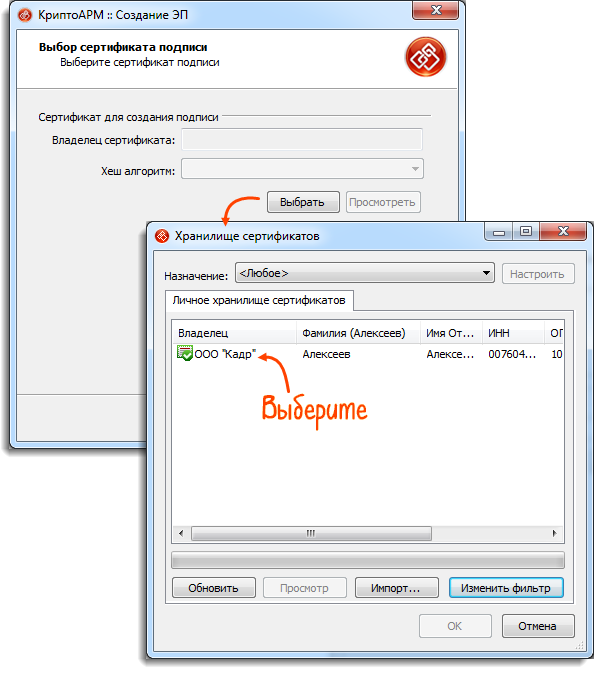В правилах работы с информационной системой (ИС) может быть указано, что документы должны загружаться с отсоединенной (или открепленной) подписью. Она создается как отдельный файл с расширением *.sgn или *.sig и не меняет сам документ, поэтому его можно открыть без специальных программ.
Для создания отсоединенной подписи потребуется:
- Документ, который нужно подписать.
- Электронная подпись и СКЗИ, если ЭП хранится на флеш-накопителе или Рутокене.
- Программа для подписания документа и формирования отсоединенной подписи — Saby, Saby Crypto или КриптоАрм (приобретается отдельно).
У ИС или площадки могут быть особые требования к файлу подписи. Если вы впервые загружаете документ, рекомендуем уточнить в техподдержке, как его подписать. Например, подпись, у которой в названии должно быть расширение исходного файла (*.pdf.sig), можно сформировать только в Saby Crypto или КриптоАрм.
- Убедитесь, что ЭП зарегистрирована в разделе «Подписи» или «Сотрудники/Подписи» (зависит от конфигурации). Если подпись есть, но в кабинет не загружена, добавьте ее.
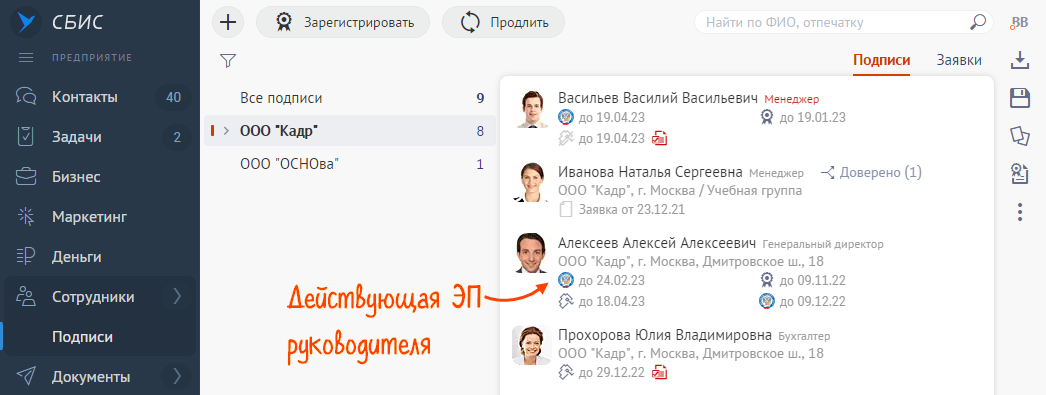
- Откройте раздел «Документы», выберите «Мой диск».
- Кликните «+» или «с компьютера». Загрузите в Saby документ, для которого нужно создать отсоединенную подпись.
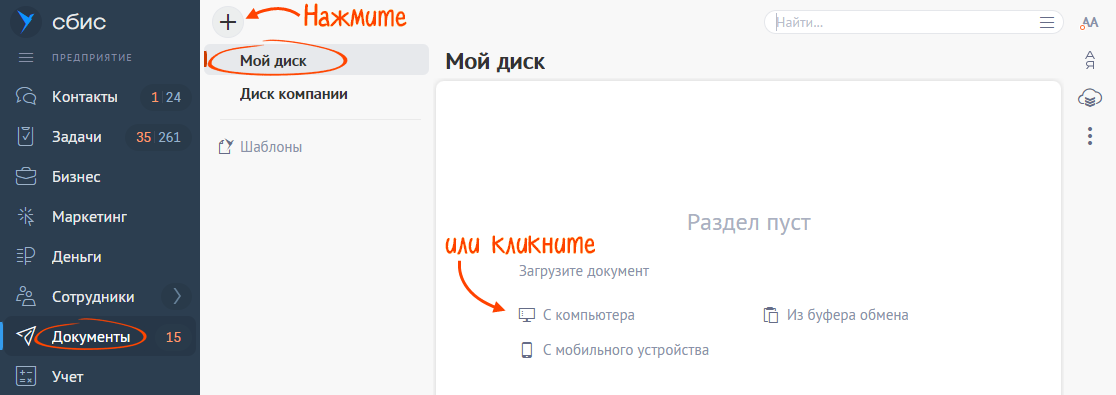
- Наведите курсор на документ, откройте меню
 , разверните кнопкой
, разверните кнопкой  и выберите «Подписать».
и выберите «Подписать». 
- В появившемся сообщении нажмите «Да».
- Убедитесь, что рядом с документом появился значок
 .
. - Еще раз наведите курсор на документ и нажмите
 . Выберите «Скачать/Файл и подписи». Укажите каталог для сохранения файла и его название.
. Выберите «Скачать/Файл и подписи». Укажите каталог для сохранения файла и его название. 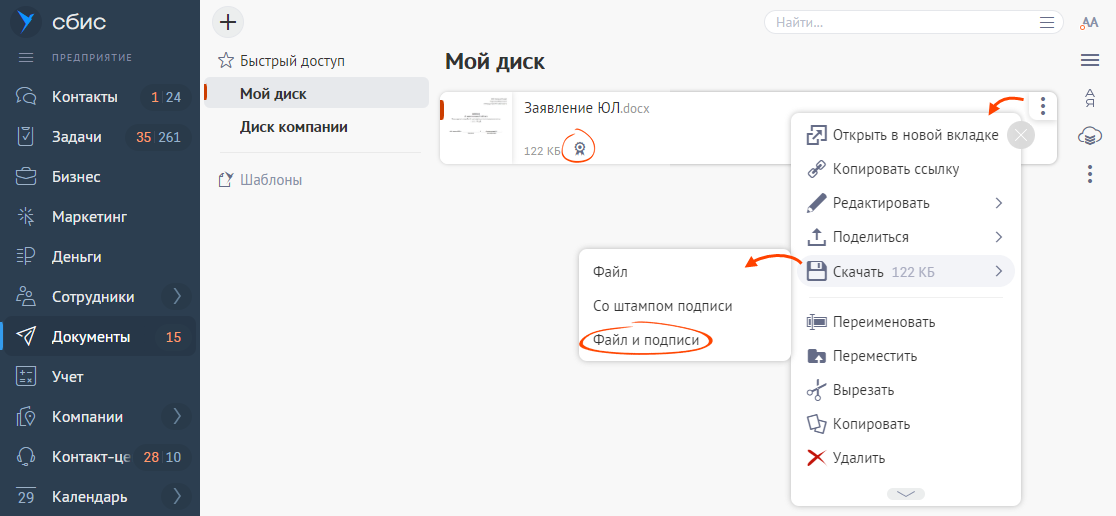
Вы получите архив, который содержит сам документ и отсоединенную подпись к нему с расширением *.sgn. Если требуется расширение *.sig, распакуйте архив и просто поменяйте расширение у файла подписи.
- Откройте crypto.saby.ru.
- В разделе «Подписать» выберите документ.
- Подключите к компьютеру носитель с ЭП. Кликните «Вставьте носитель с подписью и нажмите».
- Выберите ЭП, которой будете подписывать документ.
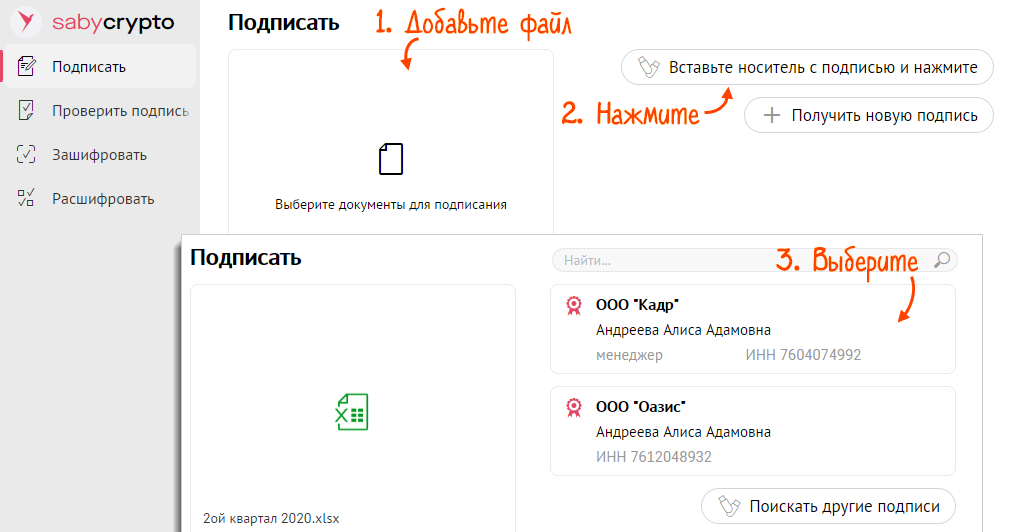
- Нажмите
 . Укажите кодировку, расширение и формат подписи.
. Укажите кодировку, расширение и формат подписи. - Кликните «Подписать».
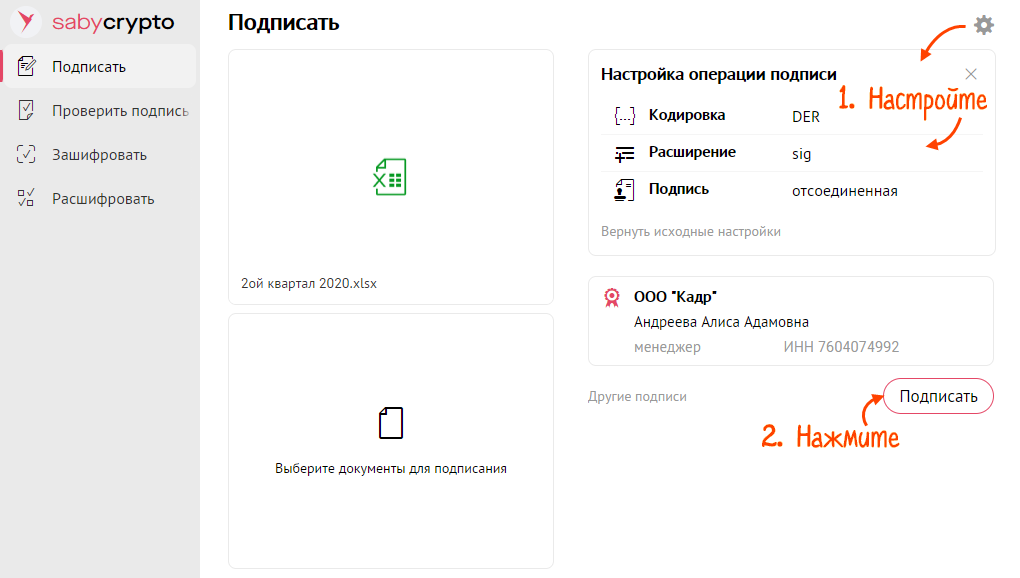
- Наведите курсор на файл и нажмите
 . Кликните «Сохранить». Дождитесь сообщения «Архив сохранен в каталог с электронной подписью».
. Кликните «Сохранить». Дождитесь сообщения «Архив сохранен в каталог с электронной подписью». 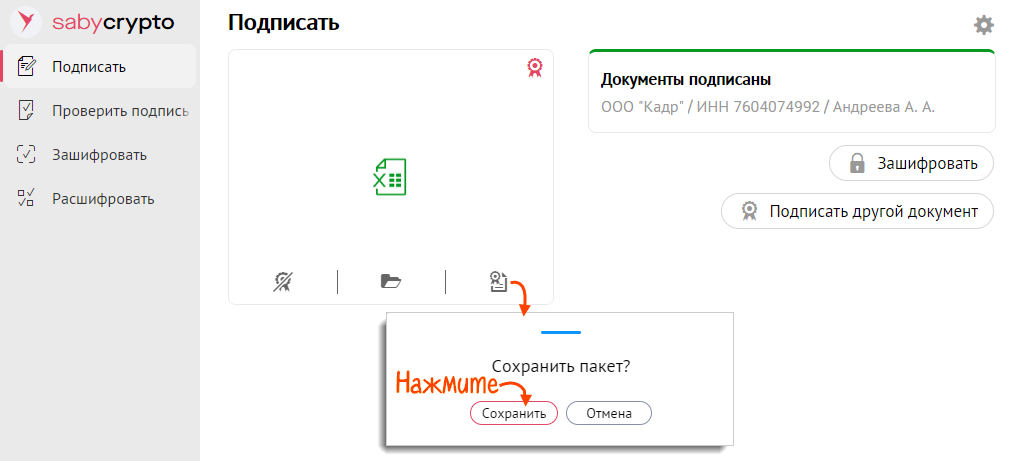
Отсоединенная подпись появится в той же папке, что и исходный документ.
- Установите КриптоАРМ.
- Сертификат ЭП, которым будете подписывать документ, установите в хранилище «Личные», а корневой — в «Доверенные корневые центры сертификации».
- Кликните документ правой кнопкой мыши и выберите «КриптоАРМ/Подписать».
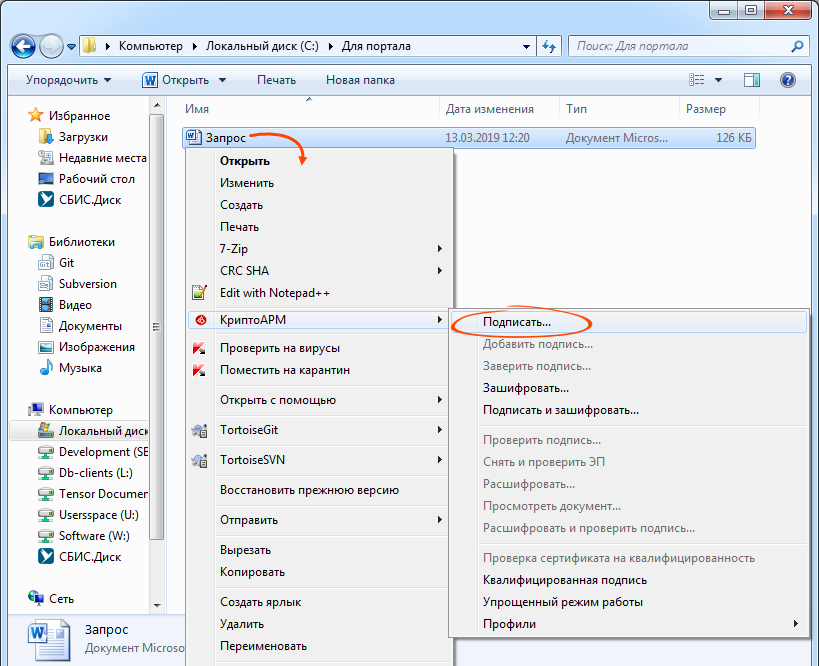
- Пройдите первые два шага мастера по кнопке «Далее», ничего не меняя.
- В окне «Выходной формат» выберите кодировку и расширение, которые требует портал. Укажите путь к каталогу, в который нужно поместить файлы после завершения мастера. Нажмите «Далее».

- Поставьте флаг «Сохранить подпись в отдельном файле» и нажмите «Далее».

- Выберите сертификат и нажмите «Далее», затем «Готово».
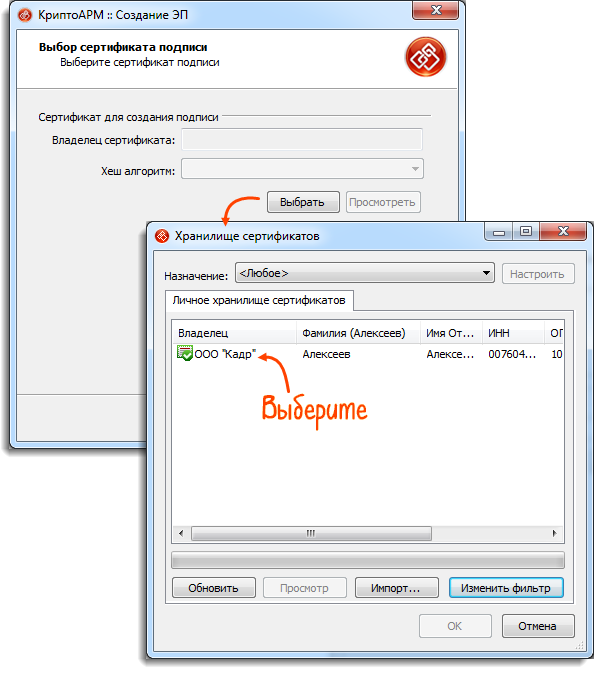
- Дождитесь сообщения об успешном выполнении операции.

В указанном выше каталоге будет создано 2 файла: сам документ и отсоединенная подпись.